【QtWidgets与QCustomPlot】:打造动态数据展示界面的终极秘诀
发布时间: 2025-01-03 16:10:18 阅读量: 8 订阅数: 13 


技术干货:数据治理的三本数据秘籍.docx
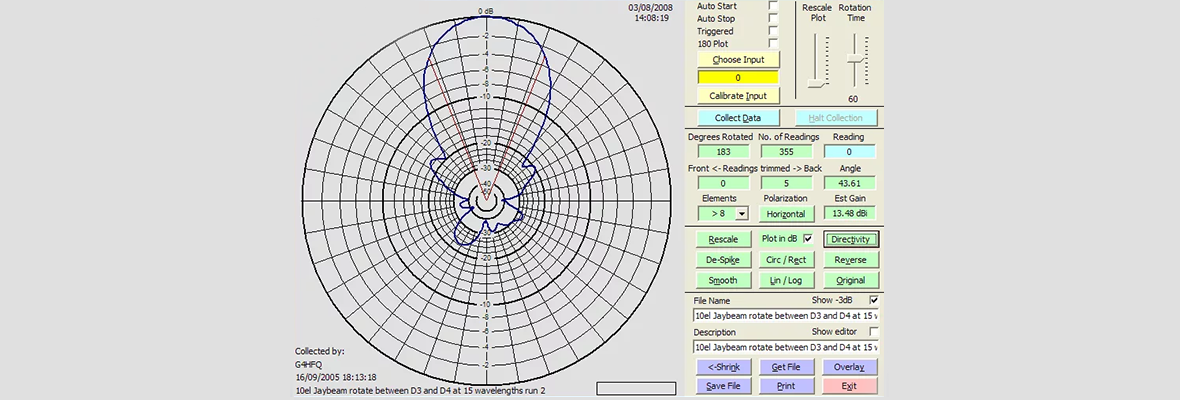
# 摘要
本文详细介绍了基于QtWidgets的界面构建、QCustomPlot图表库的使用,以及动态数据展示的设计与实现。首先,概述了QtWidgets基础与界面构建的开发环境搭建,基本控件的使用和布局设计原则。接着,探讨了QCustomPlot图表库的集成、基本图表创建及高级配置。文章第三部分重点阐述了动态数据展示的设计,包括数据绑定、图表更新机制和交互功能的实现。第四章节讲述了高级定制与交互增强,包括图表外观样式定制、交互技巧以及动画效果的实现。最后,对性能优化与常见问题解决提供了深入分析,涵盖性能调优、调试策略和项目案例分析。本文不仅提供了理论知识,还给出了实际应用中遇到问题的解决方法,旨在为开发者提供从基础到高级的全面指南。
# 关键字
QtWidgets;界面构建;QCustomPlot;动态数据展示;性能优化;图表定制
参考资源链接:[QT虚拟示波器开发:QCustomPlot游标与轨迹线实现](https://wenku.csdn.net/doc/6412b50abe7fbd1778d41bba?spm=1055.2635.3001.10343)
# 1. QtWidgets基础与界面构建
QtWidgets是Qt框架的一部分,专门用于构建图形用户界面(GUI)。作为开发者,理解QtWidgets的基础对于创建直观、高效的应用程序至关重要。
## 1.1 QtWidgets概述与开发环境搭建
### 1.1.1 Qt框架简介
Qt是一个跨平台的C++应用程序框架,广泛用于开发具有复杂用户界面的应用程序。它提供了包括Widgets、QML、Core等多种模块,而Widgets模块正是用于构建桌面应用程序GUI的核心。
### 1.1.2 开发环境配置
Qt提供了一个集成开发环境Qt Creator,它简化了开发流程,并集成了编译器、调试器和版本控制系统。为开始使用QtWidgets,您需要从[Qt官网](https://www.qt.io/download)下载安装Qt Creator及相应的Qt版本。
### 1.1.3 创建第一个QtWidgets应用程序
创建一个简单的Hello World程序是学习任何编程语言的第一步。在Qt中,这可以通过以下步骤完成:
1. 打开Qt Creator,选择“创建新项目”。
2. 选择“Qt Widgets Application”,点击“Choose...”。
3. 填写项目名称,选择好路径后点击“下一步”。
4. 选择构建套件,通常是根据你的开发环境自动选择的。
5. 配置项目(如果需要),最后点击“完成”。
随后,Qt Creator会自动生成一个基本的Widgets应用程序代码。您可以使用Qt Designer来编辑界面,并通过编写代码来添加逻辑功能。
接下来,我们将讨论基本控件的使用和布局,继续深入QtWidgets的精彩世界。
# 2. QCustomPlot图表库入门
## 2.1 QCustomPlot概述
### 2.1.1 QCustomPlot的功能特点
QCustomPlot 是一个功能强大的 C++ 图表库,它是基于 Qt 框架进行开发的。它提供了一系列用于创建科学图表、商业图表以及一般的二维数据可视化图形的工具。其主要特点包括:
- **高度可定制**:允许开发者对几乎所有的图表元素进行定制,包括坐标轴、图例、颜色方案等。
- **丰富的图表类型**:支持线图、柱状图、饼图、散点图、区域图等多种图表。
- **交互性**:内置了鼠标滚轮缩放、拖拽、缩放框等多种交互功能。
- **性能优越**:经过优化,能够高效处理大量数据点,同时保持良好的响应速度。
- **跨平台**:由于是基于 Qt 框架,因此它支持跨平台使用,包括 Windows、Linux 和 Mac OS X。
### 2.1.2 在Qt项目中集成QCustomPlot
要在 Qt 项目中集成 QCustomPlot 库,首先需要下载 QCustomPlot 的源代码,并将其添加到你的 Qt 项目中。以下是集成的基本步骤:
1. 下载 QCustomPlot 的源代码,通常可以找到相应的压缩文件或使用 Git 获取。
2. 解压下载的文件,并将其包含的 QCustomPlot 目录下的所有文件复制到你的项目中。
3. 在你的项目文件(.pro)中添加 QCustomPlot 目录的相对路径,例如:
```qmake
INCLUDEPATH += ./QCustomPlot
SOURCES += QCustomPlot/src/qcustomplot.cpp
HEADERS += QCustomPlot/include/qcustomplot.h
```
4. 重新运行 qmake 并编译项目,以确保 QCustomPlot 的类和函数可以被正确识别和使用。
## 2.2 创建基本图表
### 2.2.1 线性图表的实现
线性图表是最基本的图表类型之一,用于表示数据点之间随时间或其他变量变化的趋势。以下是使用 QCustomPlot 创建线性图表的基本步骤和代码示例:
```cpp
// 创建 QCustomPlot 对象
QCustomPlot *customPlot = new QCustomPlot();
// 创建线图对象
QCPGraph *graph = customPlot->addGraph();
// 准备数据点,这里使用两组简单的 x 和 y 值
QVector<double> x(5), y(5);
for (int i = 0; i < 5; ++i) {
x[i] = i;
y[i] = qrand() % 10;
}
graph->setData(x, y);
// 显示图表
customPlot->replot();
```
### 2.2.2 柱状图和饼图的创建方法
柱状图和饼图常用于展示分类数据的比较。下面是创建这两种图表的基本方法:
#### 柱状图
```cpp
// 创建 QCustomPlot 对象
QCustomPlot *customPlot = new QCustomPlot();
// 创建柱状图对象
QCPBars *bars = new QCPBars(customPlot->xAxis, customPlot->yAxis);
bars->setData(x, y);
customPlot->addPlottable(bars);
// 设置柱状图的样式
bars->setPen(QPen(Qt::blue));
bars->setBrush(QColor(0, 0, 255, 50)); // 半透明蓝色
```
#### 饼图
```cpp
// 创建 QCustomPlot 对象
QCustomPlot *customPlot = new QCustomPlot();
// 创建饼图
QCPItemTracer *pieItem = new QCPItemTracer(customPlot);
customPlot->addItem(pieItem);
// 设置饼图的半径和中心点
pieItem->position->setType(QCPItemPosition::ptPlotCoords);
pieItem->position->setCoords(0.5, 0.5);
pieItem->radius = 0.4;
```
### 2.2.3 图表元素的定制
QCustomPlot 提供了许多定制元素的方法,这些方法使得开发者可以根据具体需求调整图表的外观。例如,修改坐标轴的样式:
```cpp
// 获取坐标轴对象并设置样式
QCPAxis *axis = customPlot->xAxis;
axis->setSubTickCount(0);
axis->setTickLength(0, 4);
axis->grid()->setVisible(true);
axis->grid()->setPen(QPen(QColor(0, 0, 0, 50), 1));
```
## 2.3 图表的高级配置
### 2.3.1 坐标轴与图例的定制
通过定制坐标轴和图例,可以使得图表的表示更符合特定的视觉标准。对于坐标轴,可以设定其标签、刻度、颜色、字体等属性;图例则可以用来标识不同数据集或图表元素。
### 2.3.2 数据点标记和样式
QCustomPlot 提供了多种方式来标记数据点,例如使用不同的符号、颜色或图像。样式定制可以使得数据点在图表中更为突出。
### 2.3.3 动态更新和事件处理
对于动态数据的场景,QCustomPlot 支持数据的实时更新和图表的动态渲染,同时提供了事件处理机制,例如当数据点被点击时执行特定的动作。
以上内容就涵盖了 QCustomPlot 图表库的基础入门知识,通过实例代码和定制选项的介绍,可以引导开发者快速上手并根据需要自定义图表的外观和行为。接下来章节将深入探讨如何实现动态数据展示和高级图表功能。
# 3. 动态数据展示的设计与实现
动态数据展示是现代应用程序不可或缺的一部分,特别是在需要实时监控和分析数据的应用中。在Qt框架中,使用QCustomPlot库可以实现高度定制化和交互式的图表界面。本章将深入探讨如何设计和实现动态数据展示,确保图表在展示大量数据的同时保持流畅和实时更新。
## 3.1 数据绑定与图表更新机制
动态数据展示的核心在于数据与视图之间的有效绑定,以及高效的数据更新机制。在QCustomPlot中,通过模型/视图架构实现这一点,为开发者提供了一种优雅的方法来同步数据和图表状态。
### 3.1.1 模型/视图架构在QCustomPlot中的应用
在QCustomPlot中,图表的数据显示是通过`QCPGraph`对象实现的,而数据源是通过一个`QAbstractItemModel`的子类管理的。这一架构允许开发者使用标准的Qt模型/视图编程模式,而无需担心图形渲染的具体细节。
```cpp
// 示例代码:创建一个简单的模型,并将其与QCustomPlot图表绑定
QStandardItemModel *model = new QStandardItemModel();
// 填充模型数据
// ...
QCustomPlot *customPlot = new QCustomPlot();
customPlot->addGraph(); // 添加一个图表
customPlot->xAxis->setRange(0, model->columnCount());
customPlot->yAxis->setRange(0, 100);
// 将QCPGraph与模型连接
customPlot->graph(0)->setData(model);
```
### 3.1.2 实时数据更新的策略
实时数据更新要求图表能够快速响应数据变化。通常使用定时器或事件驱动的方式来刷新图表。QCustomPlot库允许在数据变化时触发信号,从而可以轻松地实现这一机制。
```cpp
// 示例代码:定时更新图表数据
QTimer *timer = new QTimer(this);
connect(timer, &QTimer::timeout, this, [customPlot, model](){
// 模拟数据更新
// ...
// 通知QCustomPlot刷新图表
customPlot->graph(0)->setData(model);
customPlot->replot();
});
timer->start(1000); // 每秒更新一次
```
### 3.1.3 处理大量数据时的性能考虑
当处理大量数据时,性能成为关键。QCustomPlot允许开发者通过多种方式优化性能,比如限制数据点的数量、启用绘图缓存等。
```cpp
customPlot->graph(0)->setData(model);
customPlot->graph(0)->rescaleAxes();
customPlot->graph(0)->setAdaptiveSampling(false); // 禁用自适应采样
customPlot->graph(0)->setCacheMode(QCP::cmBackground); // 使用背景缓存
customPlot->replot();
```
## 3.2 交互式图表功能实现
交互性是现代图表库的一个重要特性。QCustomPlot提供了丰富的API来实现诸如缩放、拖拽和上下文菜单等交互功能。
### 3.2.1 用户交互(缩放、拖拽)的实现
QCustomPlot默认支持缩放和拖拽操作,用户只需通过鼠标和键盘即可对图表进行交互。
```cpp
// 示例代码:添加用户交互功能
customPlot->axisRect()->setRangeZoomAxes(xAxis, yAxis);
customPlot->axisRect()->setRangeDragAxes(xAxis, yAxis);
```
### 3.2.2 右键菜单与上下文操作
用户可能需要对图表进行一些特定的操作,比如导出数据或更改图表类型。为此,可以添加一个自定义的上下文菜单。
```cpp
// 示例代码:创建自定义的右键菜单
QMenu *menu = new QMenu(customPlot);
QAction *action = menu->addAction("Save Image");
connect(action, &QAction::triggered, this, [customPlot](){
QString fileName = QFileDialog::getSaveFileName();
customPlot->savePng(fileName);
});
customPlot->setContextMenu(menu);
```
### 3.2.3 鼠标悬停提示和标记功能
鼠标悬停提示(Tooltip)功能可以提供数据点的详细信息,增强用户体验。QCustomPlot内置了此项功能,只需简单配置即可。
```cpp
customPlot->graph(0)->setName("MyGraph");
customPlot->graph(0)->setTooltip("x: %x, y: %y");
```
## 3.3 动态数据的多图表同步
在复杂的应用中,可能需要在多个图表之间同步数据和视图设置,以及实现联动效果。QCustomPlot提供了灵活的API来实现这些需求。
### 3.3.1 同步多视图的数据和视图设置
当有多个图表显示相同数据集时,确保它们的视图设置同步可以避免用户混淆。可以通过监听一个图表的视图设置变化,然后同步更新其他图表。
```cpp
// 示例代码:同步两个图表的视图范围
QCustomPlot *customPlot1 = new QCustomPlot();
QCustomPlot *customPlot2 = new QCustomPlot();
// 当customPlot1视图范围变化时更新customPlot2
connect(customPlot1->xAxis, &QCPAxis::rangeChanged, customPlot2->xAxis, &QCPAxis::setRange);
connect(customPlot1->yAxis, &QCPAxis::rangeChanged, customPlot2->yAxis, &QCPAxis::setRange);
```
### 3.3.2 不同图表类型间的联动
有时候,不同类型的图表之间也存在联动需求,比如点击柱状图某个数据点,要求折线图也高亮对应的点。
```cpp
// 示例代码:实现联动效果
connect(customPlotBar->graph(0), &QCPGraph::selectionChangedByUser, [customPlotLine](bool selected){
if (selected) {
// 选中bar图表中的一个点时,同步选中line图表中的对应点
QCPItemTracer *barTracer = new QCPItemTracer(customPlotBar);
QCPItemTracer *lineTracer = new QCPItemTracer(customPlotLine);
// 设置追踪器的位置和样式等...
barTracer->position->setCoords(...);
lineTracer->position->setCoords(...);
}
});
```
### 3.3.3 实时图表动画效果
动画效果可以提升用户体验,特别是在实时数据更新的场景中。QCustomPlot支持动画过渡,让图表的变化看起来更平滑。
```cpp
// 示例代码:创建平滑的图表更新动画
customPlot->graph(0)->setData(newModel); // 更新数据
customPlot->graph(0)->rescaleAxes();
customPlot->graph(0)->setAnimationDuration(500); // 设置动画持续时间为500毫秒
customPlot->replot();
```
在本章节中,我们探讨了动态数据展示的核心组件,包括数据绑定、实时数据更新机制、交互式图表功能以及多图表同步等。这些元素的合理设计和实现对于构建一款流畅、直观且信息丰富的动态数据展示应用至关重要。通过本章节的介绍,读者应当对QCustomPlot图表库在动态数据展示方面的应用有了深入的理解,能够着手实现自己复杂的图表应用了。
# 4. 高级定制与交互增强
## 4.1 定制化图表外观与样式
在第四章中,我们将深入探讨如何通过高级定制来增强图表的外观与样式。这不仅包括了如何创建自定义的图表样式,还涉及了动态样式切换与主题应用,以及使用Qt样式表来提升图表的可读性和视觉吸引力。
### 4.1.1 创建自定义的图表样式
自定义图表样式是提升图表视觉效果的有效手段。QCustomPlot允许用户通过定义笔刷、画刷以及颜色渐变等方式来创建独特的图表样式。实现自定义图表样式的关键在于理解QCustomPlot的绘图机制,这包括如何修改图表对象的画刷、笔刷属性以及如何在运行时调整这些属性来改变图表外观。
#### 示例代码块:
```cpp
// 自定义线性图表的线条样式
QPen linePen(Qt::blue);
linePen.setWidth(2);
customPlot->graph(0)->setPen(linePen);
// 自定义柱状图的填充样式
QCPBars *bars = new QCPBars(customPlot->xAxis, customPlot->yAxis);
bars->setData(xData, yData);
QBrush barBrush(Qt::red);
barBrush.setStyle(Qt::SolidPattern);
bars->setBrush(barBrush);
```
在上述代码中,我们首先设置了图表线条的颜色和宽度。接着,创建了一个柱状图对象并设置了数据。柱状图的填充样式通过`QBrush`来定义,并且通过`setBrush`方法应用到柱状图上。
### 4.1.2 动态样式切换与主题应用
在某些应用场景中,用户可能希望根据不同的使用场景或数据变化动态改变图表的样式。通过编写脚本或代码逻辑,可以实时地改变图表的笔刷、颜色、字体以及其他视觉元素。
#### 示例代码块:
```cpp
void changeTheme(QCustomPlot *customPlot, bool darkMode) {
if (darkMode) {
customPlot->setBackground(QColor(50, 50, 50)); // 设置背景颜色为深色
customPlot->xAxis->setLabelColor(QColor(200, 200, 200)); // 设置X轴标签颜色
customPlot->yAxis->setLabelColor(QColor(200, 200, 200)); // 设置Y轴标签颜色
// 其他样式调整...
} else {
customPlot->setBackground(QColor(255, 255, 255)); // 设置背景颜色为白色
customPlot->xAxis->setLabelColor(QColor(0, 0, 0)); // 设置X轴标签颜色
customPlot->yAxis->setLabelColor(QColor(0, 0, 0)); // 设置Y轴标签颜色
// 其他样式调整...
}
customPlot->replot(); // 重新绘制图表
}
```
### 4.1.3 使用Qt样式表增强图表可读性
类似于网页设计中的CSS,Qt样式表(QSS)为Qt应用程序提供了强大的样式定制能力。通过QSS,开发者可以创建与应用程序整体风格一致的图表样式。
#### 示例代码块:
```qss
/* QSS样式应用 */
QCustomPlot {
background: #ffffff; /* 设置图表背景为白色 */
plot-background: #f0f0f0; /* 设置绘图区域背景为浅灰色 */
selection-color: qlineargradient(x1: 0, y1: 0, x2: 0, y2: 1, stop: 0 #1f8dd6, stop: 1 #50b747); /* 设置选中区域的颜色渐变 */
}
QCPAxis {
grid-color: #a0a0a0; /* 设置坐标轴网格颜色 */
}
QCPBars {
brush: #00ff00; /* 设置柱状图填充颜色为绿色 */
}
```
在上述样式表中,我们定义了图表的基本背景色,绘图区域的背景色,选中区域的颜色渐变,坐标轴的网格颜色,以及柱状图的填充颜色。这些样式将直接影响图表的可读性和美观程度。
## 4.2 增强图表交互的高级技巧
本节将介绍如何通过高级技术增强用户与图表的互动体验。这涵盖了图表缩放和滚动的高级应用,点击/悬停事件与工具提示的深度定制,以及自定义插件和扩展图表功能。
### 4.2.1 图表缩放和滚动的高级应用
在处理大量数据时,图表的缩放和滚动功能变得尤为重要。QCustomPlot提供了一套完整的API来支持这些交互功能。高级应用可能包括平滑缩放、响应式滚动调整以及多轴同步滚动等。
#### 示例代码块:
```cpp
// 多轴同步滚动
void syncScrolling(QCPAxis *axis1, QCPAxis *axis2) {
connect(axis1, SIGNAL(rangeChanged(QCPRange)), axis2, SLOT(setRange(QCPRange)));
}
```
在该代码片段中,我们将轴1的范围变化信号连接到了轴2的`setRange`槽函数上。当轴1的范围发生变化时,轴2将同步更新其范围,从而实现两个轴的同步滚动。
### 4.2.2 点击/悬停事件与工具提示的深度定制
定制点击和悬停事件的响应可以提升用户操作的灵活性。QCustomPlot的事件处理机制支持深度定制,例如,根据用户点击的图表位置显示不同的信息或响应。
#### 示例代码块:
```cpp
// 点击事件处理
void onPointClicked(QMouseEvent *event, QCPGraph *graph) {
// 获取点击位置
double key = graph->keyAt(event->x());
double value = graph->valueAt(event->x());
// 显示点击位置信息
qDebug() << "Point clicked at key: " << key << " and value: " << value;
}
// 悬停事件与工具提示
void setupToolTip(QCustomPlot *customPlot) {
// 启用工具提示
customPlot->setToolTip("Hover to show data point information");
connect(customPlot, SIGNAL(mouseMove(QMouseEvent*)), customPlot, SLOT(plotMouseMoved(QMouseEvent*)));
}
```
在点击事件处理函数中,我们根据用户的点击动作获取了图表上相应的数据点信息,并在调试输出中显示。在悬停事件处理中,我们将工具提示的启用和内容的动态更新与鼠标移动事件关联起来。
### 4.2.3 自定义插件和扩展图表功能
QCustomPlot允许开发者通过插件机制来扩展图表的功能。创建自定义插件可以封装特定的图表行为,使其在不同的图表对象间复用。
#### 示例代码块:
```cpp
// 插件头文件 MyCustomPlugin.h
#ifndef MYCUSTOMPLUGIN_H
#define MYCUSTOMPLUGIN_H
#include <QCPAbstractPlottable>
class MyCustomPlugin : public QCPAbstractPlottable {
public:
MyCustomPlugin(QCustomPlot *customPlot);
// 插件特有的实现细节...
};
#endif // MYCUSTOMPLUGIN_H
// 插件源文件 MyCustomPlugin.cpp
#include "MyCustomPlugin.h"
MyCustomPlugin::MyCustomPlugin(QCustomPlot *customPlot) : QCPAbstractPlottable(customPlot) {
// 初始化插件...
}
// 使用插件
MyCustomPlugin *plugin = new MyCustomPlugin(customPlot);
```
通过自定义插件,开发者可以灵活地扩展图表的功能,例如实现自定义的数据处理和可视化逻辑。
## 4.3 动态图表的动画与过渡效果
动态图表可以增加视觉吸引力并提高用户对数据变化的感知能力。本节将探讨如何通过实现动画效果和过渡效果来增强图表的动态表现力,并提供优化技巧以确保动画的流畅性。
### 4.3.1 图表动画效果的实现
实现动态图表的一个常见方法是使用动画效果来展示数据的变化。QCustomPlot支持在数据点添加、删除、移动等操作时添加动画效果。
#### 示例代码块:
```cpp
// 添加数据点并启用动画效果
customPlot->graph(0)->addData(xData, yData);
customPlot->graph(0)->rescaleAxes();
customPlot->graph(0)->setDataPlottableAnimation(QCPAbstractPlottable::paLinear, 1000); // 线性动画,持续时间1000毫秒
customPlot->replot();
```
在上述代码中,我们在添加数据后,为图表的图形对象设置了线性动画效果,并指定了动画的持续时间。
### 4.3.2 过渡动画在数据变更中的应用
当数据集频繁更新时,使用过渡动画可以更平滑地展示数据的过渡过程。QCustomPlot通过特定的API支持数据点的平滑过渡。
#### 示例代码块:
```cpp
// 平滑过渡动画
customPlot->graph(0)->setDataPlottableAnimation(QCPAbstractPlottable::paSmooth, 500); // 平滑动画,持续时间500毫秒
customPlot->graph(0)->setData(xNewData, yNewData);
customPlot->replot();
```
在本示例中,我们使用了`setDataPlottableAnimation`方法来设置数据点的平滑过渡动画,并指定了持续时间为500毫秒。
### 4.3.3 动画性能优化技巧
尽管动画可以提升用户体验,但不恰当的动画实现可能会导致性能问题。以下是一些提升动画性能的技巧:
#### 1. 限制动画的帧率
```cpp
// 设置动画的最大帧率
customPlot->setAnimationFps(30); // 设置最大动画帧率为30
```
#### 2. 避免在主线程上执行复杂的计算
```cpp
// 使用异步方法处理数据更新
void updateDataAsync() {
// 在子线程中进行数据处理...
QMetaObject::invokeMethod(customPlot, "replot", Qt::QueuedConnection); // 在主线程中排队调用replot
}
```
#### 3. 优化动画持续时间
```cpp
// 根据图表大小和数据量调整动画时间
int animationTime = qMax(500, customPlot->width() / 10); // 动画时间依据图表宽度进行调整
customPlot->setDataPlottableAnimation(QCPAbstractPlottable::paSmooth, animationTime);
```
在上述优化技巧中,我们建议设置合理的动画帧率,避免在主线程上执行耗时的计算,并根据图表的实际情况调整动画的持续时间,以达到性能与视觉效果的平衡。
以上各节详细探讨了如何通过高级定制来增强图表的外观与样式,介绍了如何通过高级交互技巧来提升用户体验,以及在实现动态图表时如何考虑性能优化。通过这些技术的应用,开发者可以制作出既美观又具有高度交互性的图表,从而提升整个应用程序的用户满意度和操作流畅度。
# 5. 性能优化与常见问题解决
## 5.1 性能调优与内存管理
### 5.1.1 性能瓶颈分析与优化策略
分析性能瓶颈是优化程序的重要步骤。对于基于QCustomPlot的应用,性能瓶颈可能出现在数据处理、图表渲染,或者两者之间数据同步的过程中。有效的优化策略包括减少不必要的数据计算、使用更高效的数据结构、以及优化QCustomPlot图表的渲染设置。
例如,当处理大量数据时,避免在主线程中进行耗时的计算,可以使用多线程来处理。而图表渲染方面,可以通过减少不必要的刷新频率,使用脏矩形渲染等技术来降低CPU和GPU的负载。
### 5.1.2 处理大规模数据集的内存管理
对于包含数以万计数据点的图表,内存管理变得尤为重要。QCustomPlot提供了一些内存管理机制,比如使用`QVector`代替`QList`,因为前者在连续内存块中存储元素,使得数据访问更加高效。
在图表层面,避免一次性加载所有数据,而是按需加载或分批加载,这可以通过自定义的`QCPGraph`数据源来实现。另外,实现合理地清理和回收不再需要的对象也是必要的,比如在删除图表中的图形元素后,适时地清空相关数据容器。
### 5.1.3 图表刷新与渲染性能提升
图表的刷新和渲染性能直接影响用户体验。为了优化这一部分,我们可以调整QCustomPlot的渲染设置,例如设置合适的坐标轴刻度以减少不必要的网格线和标签绘制,以及减少不必要的图形元素更新。
此外,对于动态更新的图表,可以使用双缓冲技术来避免屏幕闪烁,减少渲染的视觉干扰。利用QCustomPlot提供的`QCPAxisRect::setAutoTickLabels(false)`方法可以禁用自动标签,以减少重复的标签绘制操作。
```cpp
// 示例代码:禁用自动刻度标签和网格线
customPlot->xAxis->setAutoTicks(false);
customPlot->xAxis->setAutoTickLabels(false);
customPlot->xAxis->grid()->setVisible(false);
```
## 5.2 调试与错误处理
### 5.2.1 调试策略与日志记录
调试程序时,有效的日志记录能够帮助开发者快速定位问题。在QtWidgets和QCustomPlot的程序中,可以通过`qDebug()`, `qInfo()`, `qWarning()`, 和 `qCritical()`等函数记录日志信息。同时,Qt的日志系统可以将这些日志信息输出到不同的目的地,例如控制台、文件或系统日志。
```cpp
// 示例代码:记录日志信息
qDebug() << "Debug message";
qInfo() << "Information message";
qWarning() << "Warning message";
qCritical() << "Critical message";
```
### 5.2.2 常见错误的诊断与解决
在使用QCustomPlot时,开发者可能会遇到坐标轴标签显示不正确、数据点绘制出错等问题。遇到这类问题时,首先需要检查数据是否正确设置,并确保配置的坐标轴范围和缩放级别是合适的。
在调试过程中,可以开启QCustomPlot的调试模式,例如通过设置`customPlot->setDebugMode(true);`来启用调试模式。这会提供更详细的错误信息,有助于快速诊断问题。
### 5.2.3 跨平台兼容性问题排查
QCustomPlot库需要特别注意不同操作系统的兼容性问题。在跨平台开发中,可能会遇到字体渲染、事件处理、或者系统API调用的问题。解决这些问题通常需要检查平台相关的代码,确保使用了适当的条件编译或者平台抽象层。
此外,使用Qt的跨平台工具进行测试,如`windeployqt`和`macdeployqt`,这些工具能够帮助开发者发现和解决部署时的兼容性问题。
## 5.3 项目案例分析
### 5.3.1 实际案例的动态图表实现过程
动态图表的实现需要考虑数据的获取、处理、以及如何在QCustomPlot中有效展示。在实际项目中,数据源可能来自网络、本地文件、实时传感器等。有效的数据处理包括数据清洗、转换和聚合。在QCustomPlot中,需要定制合适的图形元素来展示数据。
例如,假设我们正在实现一个股票价格动态图,数据源是在线API。数据获取之后,需要进行格式转换,然后动态添加到`QCPGraph`中。最后,设置适当的坐标轴标签、图例和标题,让图表更加用户友好。
### 5.3.2 性能与用户体验的平衡
在实现动态图表时,性能与用户体验之间需要保持平衡。保证图表响应迅速、流畅,并且准确地反映数据变化,是提高用户体验的关键。性能优化如前所述,而用户体验优化则包括图表的交互设计,例如添加工具提示、提供数据点的详细信息等。
例如,通过实现鼠标悬停事件,当用户将鼠标悬停在特定数据点上时,可以弹出一个包含详细信息的提示框。这样不仅提升了交互性,也提高了用户获取信息的效率。
### 5.3.3 代码复用与模块化扩展
为了提高开发效率并保持项目的可维护性,代码复用和模块化设计是十分必要的。在项目中,应当将常用的功能封装成独立的类或模块,这样在其他部分或项目中可以轻松复用。
例如,可以创建一个专门的图表管理类,封装创建、配置和更新图表的过程。当项目扩展或修改时,只需要修改这个类中的代码,就可以实现对整个项目中所有相关图表的更新,这极大地方便了维护和升级工作。
0
0





